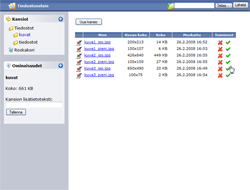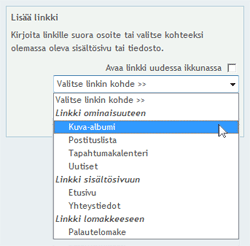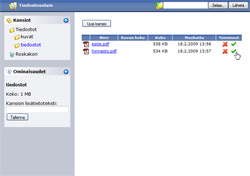Linkkien tekeminen
Avaa tekstieditori ja maalaa haluamasi sana tai lause hiirellä ja valitse editorista linkki-ikoni. Ruudulle aukeaa "Lisää linkki" -ikkuna. Linkin voi tehdä myös kuvasta klikkaamalla ensin kuvaa jolloin sen ympärille ilmestyy kehykset ja sen jälkeen linkki-ikonia.
- Linkki ulkopuoliseen kotisivuun
Kirjoita URL-kenttään linkin kohteen osoite muodossa http://www.osoite.fi
- Linkki ominaisuuteen tai sisältösivuun
Mikäli haluat, että linkki osoittaa suoraan johonkin olemassa olevaan kotisivujesi ominaisuuteen tai sisältösivuun, klikkaa "Valitse sivu" -painiketta. Tekstikenttä muuttuu pudotusvalikoksi, josta löytyy ominaisuudet, jotka sivuille on valittu ja kaikki sivustosi sisältösivut.
- Linkki tiedostoon
Jos haluat tehdä linkin tiedostoon (esim. kuvaan, Word, Excel tai PDF-tiedostoon), klikkaa "Valitse tiedosto" -painiketta. Nyt ruudulle avautuu Kotisivukoneen tiedostoselain, jonne voit lähettää omalta koneelta haluamasi tiedoston. Valitse haluamasi tiedosto linkin kohteeksi klikkaamalla vihreää oikein-merkkiä valitun tiedoston kohdalla.
- Sähköpostiosoitteen linkittäminen
Sähköpostiosoitteen saat linkiksi kirjoittamalla linkki-ikkunan URL-kenttään sähköpostiosoitteen ja sen eteen "mailto:". Esimerkiksi mailto:matti@meikalainen.com
Paina lopuksi "OK" -painiketta ja linkki lisäytyy editoriin.
Laittamalla ruksin kohtaan "Avaa linkki uudessa ikkunassa" Internet-selain avaa linkin kohteelle uuden ikkunan tai välilehden ja sivusi jäävät auki taustalle.
Linkin poistaminen
Linkki-ikonin vieressä on ikoni, jossa katkenneen ketjun kuva ja teksti Poista linkki. Maalaa teksti tai valitse kuva, jossa linkki on ja klikkaa Poista linkki -ikonia.
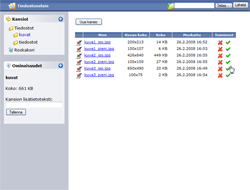 |
| Linkin kohteena olevan kuvan valitseminen tiedostoselaimesta. |
Esimerkki 1
Sivuille halutaan laittaa pieniä kuvia, joita klikkaamalla avautuu isompi kuva uuteen ikkunaan.
- Lisää pienempi kuva sivuille tekstieditorin kuvanlisäysikonista.
- Klikkaa kuvaa jolloin sen ympärille ilmestyy kehykset ja valitse linkki-ikoni. Avautuneesta Linkin lisäys -ikkunasta valitaan kohta "Valitse tiedosto", josta avautuu Kotisivukoneen tiedostoselain. Tiedostoselaimesta valitaan haluttu isompi kuva klikkaamalla vihreää oikeinmerkkiä, jolloin URL-tekstikenttään tulee automaattisesti suora osoite valittuun tiedostoon.
- Ruksaa kohta "Avaa linkki uudessa ikkunassa".
- Paina lopuksi Linkin lisäys -ikkunassa "OK" -painiketta ja linkki lisäytyy pienempään kuvaan.
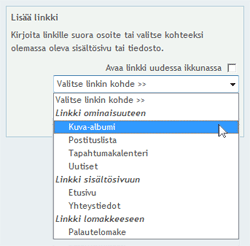 |
| Linkki kuva-albumiin |
Esimerkki 2
Uutisestahalutaan linkki kuva-albumiin, josta löytyy lisää kuvia uutiseen liittyen.
- Uutisen muokkauksessa valitse linkiksi haluamasi sana, lause tai kuva ja klikkaa linkki-ikonia. Ruudulle aukeaa "Lisää linkki" -ikkuna.
- Klikkaa "Valitse sivu" -painiketta. Tekstikenttä muuttuu pudotusvalikoksi, valitse sieltä linkki ominaisuuteen kuva-albumi ja tekstikenttään tulee automaattisesti suora osoite kuva-albumiin.
- Paina lopuksi Linkin lisäys -ikkunassa "OK" -painiketta ja linkki on valmis.
Esimerkki 3
Sivuille halutaan linkittää esite tai hinnasto, joka on pdf-muodossa.
-
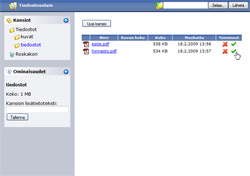 |
| Linkin kohteena olevan tiedoston valitseminen tiedostoselaimesta. |
Valitse linkiksi haluamasi sana, lause tai kuva ja klikkaa linkki-ikonia. Ruudulle aukeaa "Lisää linkki" -ikkuna.
- Avautuneesta Linkin lisäys -ikkunasta valitaan kohta "Valitse tiedosto", josta avautuu Kotisivukoneen tiedostoselain. Tiedostoselaimesta valitaan haluttu pdf-tiedosto klikkaamalla vihreää oikeinmerkkiä, jolloin URL-tekstikenttään tulee automaattisesti suora osoite valittuun tiedostoon.
- Voit halutessasi vielä ruksata kohdan "Avaa linkki uudessa ikkunassa".
- Paina lopuksi Linkin lisäys -ikkunassa "OK" -painiketta ja linkki on valmis.
Lisätietoa linkeistä:
» Kotisivukoulu: Ankkurilinkin tekeminen
|